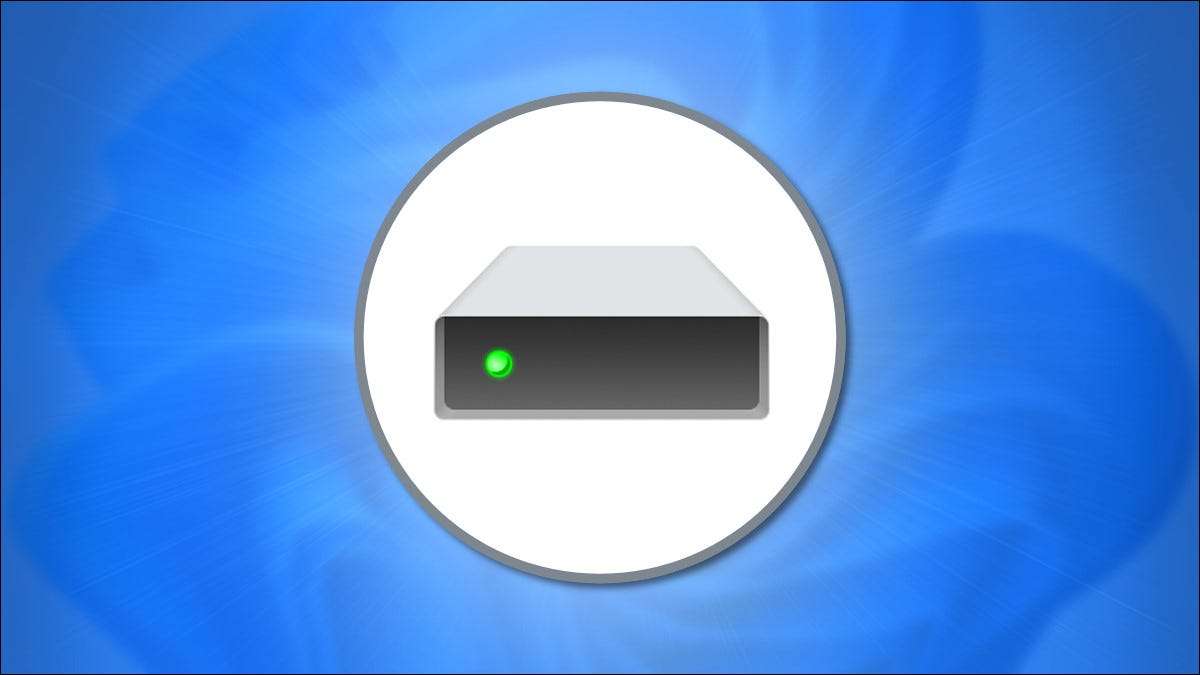
Windows 11でハードドライブまたはSSDをフォーマットすると、ドライブ上の既存のデータを消去し、使用するディスクを準備します。幸いなことに、フォーマットはファイルエクスプローラから直接的にやるのが簡単です。これがどのようにしています。
初め、 ファイルエクスプローラを開く 。タスクバーのフォルダアイコンをクリックすると通常これを行うことができます。または[スタート]ボタンを右クリックして[ファイルエクスプローラ]を選択することもできます。

どのファイルエクスプローラウィンドウで、「このPC」を参照してください。 「デバイスとドライブのリスト」のリストに、フォーマットしたいドライブを右クリックし、表示されるメニューの「フォーマット」を選択します。
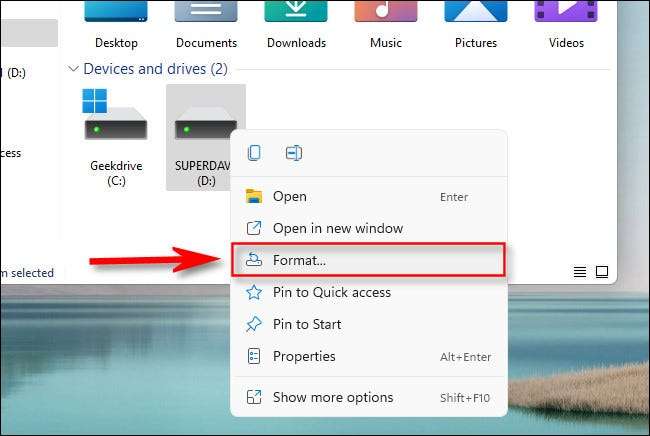
「フォーマット」ウィンドウが開きます。ドライブのフォーマット方法についてのオプションを表示します。あなたが決めることができるので、それぞれのアイテムの上に行きます
- 容量: これはフォーマットされた後にハードドライブまたはSSDのデータ容量になります。フォーマット 生のディスク容量をいくつか取ります ファイルシステムの機能のために。
- ファイルシステム: NS ファイルシステム オペレーティングシステムをディスクまたはディスクから保存してロードする方法を説明するデータ構造です。ドライブのサイズに応じて、あなたのオプションは FAT、FAT32、NTFS、またはEXFAT 。一般に、ドライブがWindowsでのみ使用される場合はNTFSを選択します。あなたがドライブをする必要があるならば Macで読みやすく書き込み可能です exfatを選択してください。
- 割り当て単位サイズ: これは 基本ブロックサイズ ドライブをフォーマットするときにファイルシステムによって使用されます。一般的に、この設定を変更する必要はありませんので、必要なファイルシステムを選択すると、表示されるデフォルトの割り当て単位サイズ(通常は4096バイト)を使用します。
- ボリュームラベル: これはファイルエクスプローラでフォーマットされたドライブが表示されたときに表示されるドライブ名です。
- フォーマットオプション(クイックフォーマット): ドライブが正常に機能している場合は、選択できます。 "クイックフォーマット、" これは高レベルのフォーマットを実行し、すぐに終了します。データはまだドライブ上にありますが、すべての参照は失われますので、新しくフォーマットされたドライブを使用すると上書きされます。 「クイックフォーマット」をオフにすると、WindowsはLowレベルのフォーマットでディスクセクターごとにチェックしますが、それはもっと長くなりますが、 古いデータのすべてのトレースを完全に拭きます 。
どのようにオプションが必要な場合は、「開始」をクリックしてフォーマットプロセスを開始します。
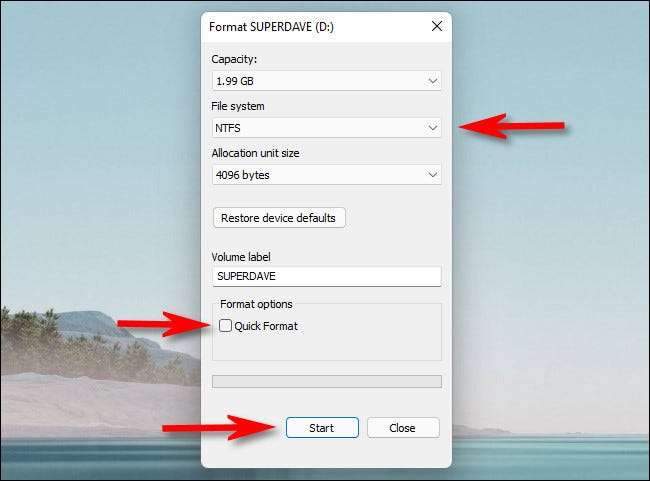
「Start」をクリックすると、Windowsは「フォーマットはこのディスク上のすべてのデータを消去する」と表示されているという警告メッセージを表示します。ドライブを消去してフォーマットする準備ができている場合は、[OK]をクリックしてください。
警告: ハードドライブまたはSSDをフォーマットすると、ドライブ上のすべてのデータが失われます。それ以上に進む前に、ドライブ上のデータのバックアップが絶対に特定されています。
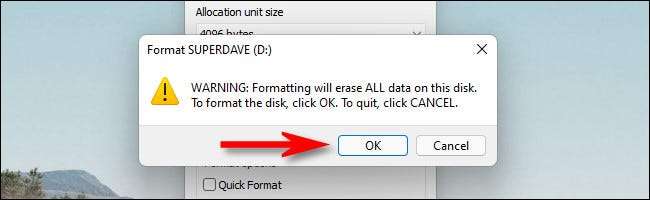
Windowsはディスクをフォーマットしている間、緑色のプロセスインジケータが左から右に移動します。完全にいっぱいになると、フォーマットは完了し、警告ポップアップが表示されます。 「OK」をクリックしてください。
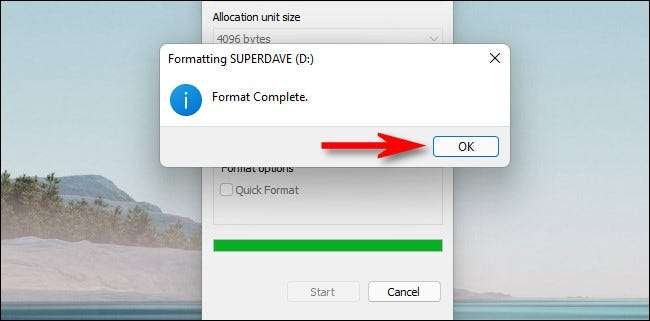
その後、フォーマットウィンドウを閉じて、準備が整いました。新しくフォーマットされたドライブはファイルエクスプローラに表示され、データを保存する準備が整いました。別のドライブをフォーマットする必要がある場合 それからデータを拭きます - Justファイルエクスプローラのドライブを右クリックして[フォーマット]をクリックします。幸運を!
関連している: Windows 10またはWindows 11でドライブを拭く方法






